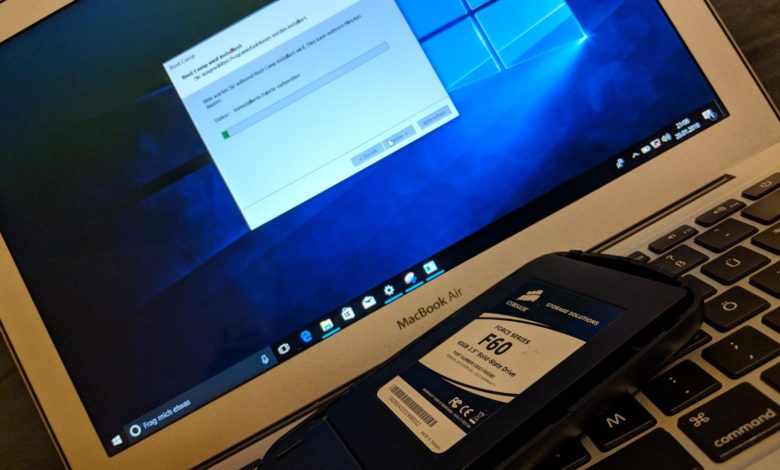
Anleitung: Windows 10 am Mac auf externer SSD installieren
So startet Ihr Windows 10 am Mac auch ohne Bootcamp
Ihr wollt Windows 10 am Mac nutzen? Dann setzt Ihr vermutlich auf Boot Camp. Offiziell von Apple unterstützt, einfach einzurichten, warum nicht. Doch es gibt eine zweite Option: Installiert Windows auf einer externen Festplatte, beispielsweise einer pfeilschnellen SSD, und bootet Euren Mac via USB. Das Zauberwort heißt Windows-to-Go. Wir zeigen Euch, wie Ihr Windows auf dem Mac von einer externen Platte nutzen könnt.
Windows-to-Go als Boot Camp-Alternative
Wie bereits gesagt: Die offizielle Apple-Lösung für Windows auf dem Mac ist Boot Camp. Der Nachteil: Windows macht sich auf der internen Festplatte breit, was vor allem auf den bei Apple sündhaft teuren SSDs nervig sein kann. Außerdem könnt Ihr Boot Camp nicht in Kombination mit der Apple-Verschlüsselung File Vault verwenden, was gerade bei MacBooks suboptimal ist.
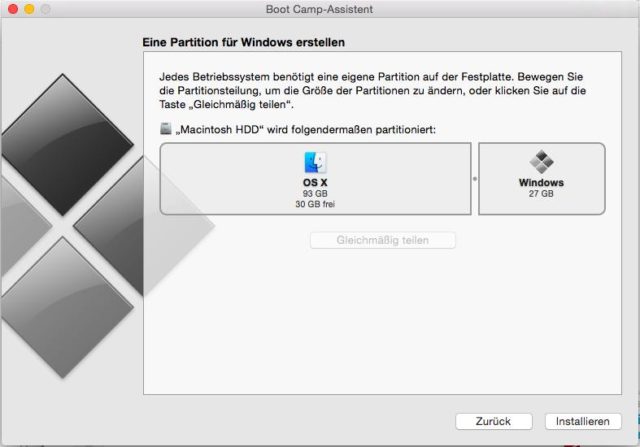
Eine Windows-to-Go-Installation umschifft diese Probleme. Hier installiert Ihr ein beinahe vollwertiges Windows 10 auf einer externen Festplatte (oder auch einen USB-Stick, aber das macht eher wenig Spaß ;) ). Beim Hochfahren des Macs wählt Ihr dann die USB-Festplatte als Bootgerät aus. Funktional merkt Ihr nach der erstmaligen Einrichtung keinen größeren Unterschied mehr bei der Nutzung von Windows 10 auf dem Mac.
Noch ein Vorteil: Ihr könnt das Windows-to-Go-Laufwerk an mehreren Macs nutzen (oder auch an einem PC, doch das ist ein anderes Thema ;). Ich habe die Nummer unter anderem an einem 2015er MacBook Pro und einem 2013er MacBook Air getestet und konnte Windows auf beiden Rechnern ganz normal verwenden. Am iMac Pro (und möglicherweise künftigen 2018er-Macs) müsst Ihr hingegen ein wenig nachhelfen, siehe Kommentare…
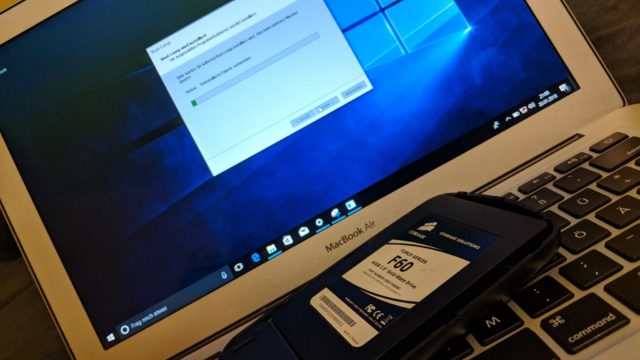
Einen kleinen Nachteil gibt es aber doch: Die halbjährlich erscheinenden großen Updates für Windows 10 (wie das Fall Creators Update) bleiben dem USB-Windows verwehrt. Es gibt dafür aber Workarounds, die wir beizeiten vorstellen. Die wenigen weiteren Unterschiede zwischen Windows-to-Go und einer vollwertigen Installation erfahrt Ihr bei Microsoft.
Windows-to-Go am Mac: Was brauche ich?
Offiziell ist Windows-to-Go der Enterprise-Version von Windows 10 vorbehalten und auf bestimmte, zertifizierte USB-Geräte beschränkt. Diverse Gratis-Tools erlauben die Einrichtung von Windows auf einem USB-Laufwerk auch mit den anderen Editionen von Win 10. Wollt Ihr Windows 10 dauerhaft nutzen, benötigt Ihr aber natürlich einen legalen Schlüssel zur Aktivierung – falls Ihr keinen habt, findet Ihr diese für ein paar Markfuffzisch bei Amazon und Co.
Damit das externe Windows Spaß macht, empfehle ich eine externe SSD oder eine SSD (alternativ könnt Ihr natürlich auch eine Einbau-SSD in ein passendes USB-Gehäuse packen). Freilich funktioniert das alles auch mit einer klassischen externen Platte oder eben einem USB-Stick, nur eben etwas gemütlicher ;)

Last but not least: Ihr braucht Zugriff auf einen Windows-PC, um die Windows-to-Go-Installation zu erstellen. Falls Ihr weder zuhause noch im Freundeskreis Zugriff auf eine Windows-Umgebung habt, könnt Ihr die Nummer auch per Virtualisierung lösen. Ladet Euch bei Bedarf eine Windows-VM herunter und leitet die USB-Festplatte an diese weiter – nicht komfortabel, aber es funktioniert ;)
Alles parat? Dann ab dafür!
1. Windows 10 als ISO herunterladen
Ladet Euch als erstes die aktuelle Version von Windows 10 herunter. Microsoft bietet den direkten ISO-Download kostenlos an. Ganz wichtig: Das in der Anleitung verwendete Tool Rufus kommt nicht mit Windows-10-ISOs zurecht, die mit dem offiziellen Media Creation Tool von Micrsoft erstellt wurden. Falls Ihr den Windows-Download nicht am Mac, sondern auf dem Windows-PC durchführt, befolgt die Schritte, die Mirco Euch in diesem Tuto zeigt.
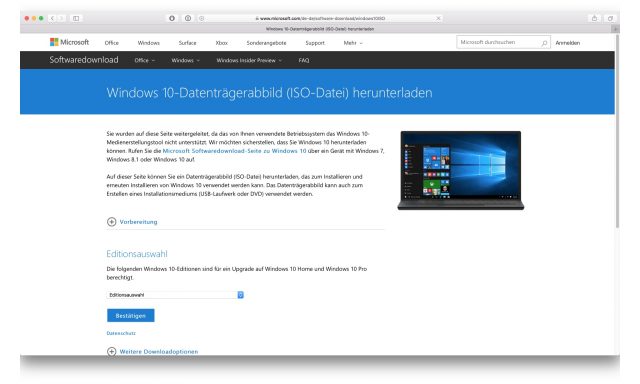
2. Boot Camp-Treiber herunterladen
Auch ohne Boot Camp-Installation benötigt Ihr das Boot Camp-Treiberpaket, das Apple kostenlos bereitstellt. Startet auf dem Mac, auf dem Ihr Windows-to-Go nutzen wollt, den Boot Camp-Assistenten. Klick nun in der Menüleiste auf Aktionen, wählt Windows-Supportsoftware laden und speichert das Downloadpaket so, dass Ihr später unter Windows darauf zugreifen könnt – beispielsweise auf einen USB-Stick.

3. Rufus herunterladen und installieren
Nun geht es unter Windows weiter. Wir verwenden das Open-Source-Tool Rufus, um eine Windows-to-Go-Installation zu kreieren. Ladet das Programm hier herunter und installiert es. Übrigens: Mit WinToUsb gibt es noch eine Alternative, die allerdings einen Teil ihrer Funktionen erst gegen Bezahlung freigibt. Falls Ihr aus irgendeinem Grund mit Rufus nicht zurecht kommt, probiert WinToUSB aus.
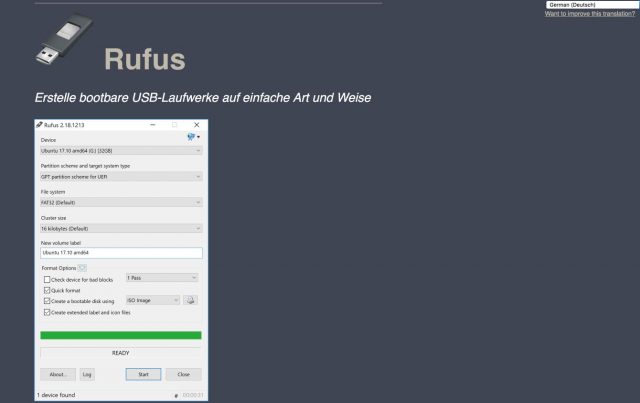
4. Bootbare Windows-Instalallation mit Rufus erstellen
Verbindet nun Eure Windows-To-Go-Platte mit dem Windows-PC und startet Rufus. Hier aktiviert Ihr zunächst unter Erweiterte Einstellungen den Punkt USB-Festplatten anzeigen. Anschließend wählt Ihr bei Laufwerk die USB-Platte aus. Nun wählt Ihr per Klick auf die Schaltfläche neben Startfähiges Laufwerk erstellen mit die heruntergeladene Windows-10-ISO-Datei aus, setzt einen Haken bei Windows-to-Go-Installation und startet den Prozess mit einem Klick auf Start.
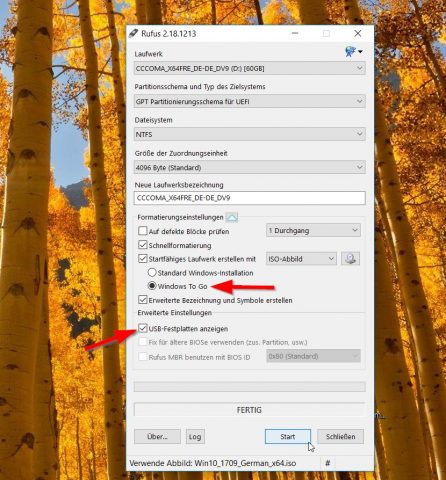
5. Windows-Edition auswählen
Bevor es losgeht, fragt Rufus Euch noch nach der Edition von Windows 10. Klickt die Version an, für die Ihr einen Key besitzt, und klickt anschließend auf Ok. Rufus erstellt nun den Start-Datenträger mit Windows 10.

6. Mac mit Windows-Festplatte booten
Herzlichen Glückwunsch, Ihr habt nun eine funktionierende Windows-Installation auf einer externen Festplatte. Diese trennt Ihr nun vom PC und stöpselt sie an Euren Mac. Startet diesen nun neu und haltet beim Einschalten die Taste Alt bzw. Options gedrückt. Auf diese Weise teilt Ihr Eurem Mac mit, dass er von einem externen Laufwerk starten soll. Wählt im eingeblendeten Startmenü den Eintrag EFI-Boot aus – dabei handelt es sich um Windows 10 auf der externen Festplatte.
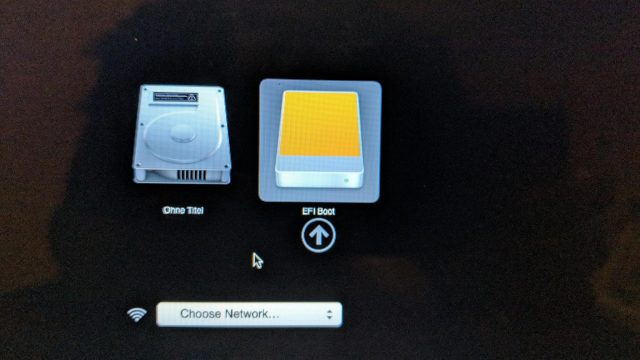
7. Windows-to-Go-Installation einrichten
Beim ersten Start (der etwas länger dauern kann) richtet Windows 10 nun alles mögliche ein, inklusive Schritt-für-Schritt-Assistent – ganz so, als würdet Ihr es „normal“ installieren. Achtet darauf, dass das System zwischendurch einmal neu startet. Falls Ihr dabei nicht die Options-Taste drückt, landet Ihr wieder in macOS. Macht aber nichts, startet den Mac einfach neu und bootet wieder in Windows. Wundert Euch nicht, dass Ihr ohne Treiber an dieser Stelle noch keine Verbindung mit dem Internet herstellen könnt, das holen wir im nächsten Schritt nach.
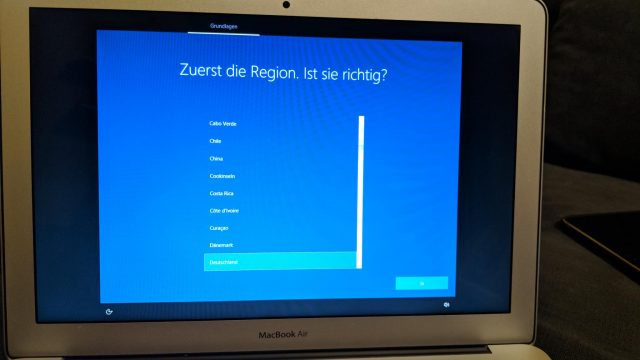
8. Boot Camp-Treiber installieren
Sobald Ihr auf dem Desktop von Windows-to-Go landet, könnt Ihr die Installation abschließen. Dazu verbindet Ihr den Stick mit den heruntergeladenen Boot Camp-Treibern, entpackt diese und startet die Datei Bootcamp.exe. Wartet die Treiberinstallation ab und startet den Mac am Ende neu, um alle Hardware-Funktionen nutzen zu können.
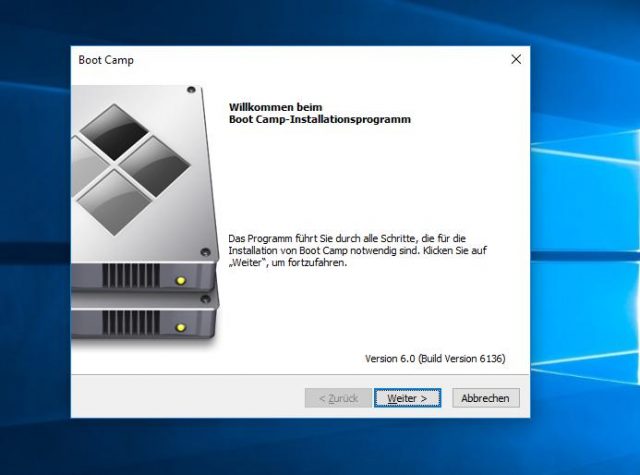
9. Windows-Installation auf externer Festplatte abschließen
So, das war es nun endlich! Nach dem Neustart könnt Ihr alle Funktionen Eures Macs unter Windows 10 nutzen, ganz so, als hättet Ihr das System über Boot Camp installiert. Nachdem Windows 10 sich mit dem Internet verbunden habt, werdet Ihr über kurz oder lang nach dem Aktivierungsschlüssel gefragt. Gebt diesen ein, um Windows zu aktivieren. Herzlichen Glückwunsch: Ihr habt nun eine voll funktionsfähige Windows-Installation auf einer externen Festplatte am Mac! Ihr könnt nun ganz normal mit Windows 10 auf dem Mac arbeiten, inklusive allen Programmen oder auch Spielen. Wollt Ihr wieder zu macOS wechseln, müsst Ihr den Mac einfach nur ohne Options-Taste neu starten.
Noch mehr Tipps und Tricks rund um macOS findet Ihr hier, viele Dutzend Windows-Tutos gibt es hingegen hier zu entdecken.







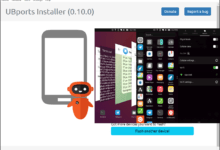




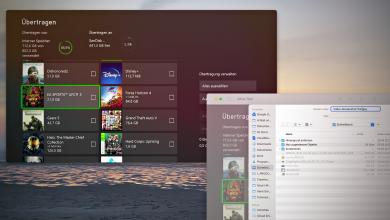
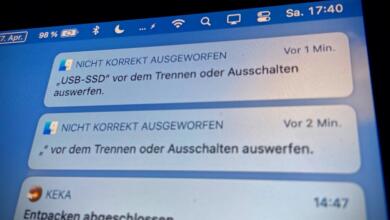
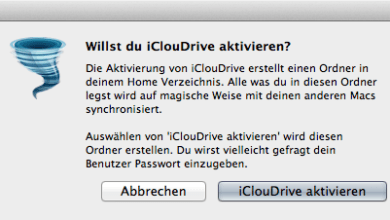

Hallo alle miteinander. Ich bin dem Tutorial schritt für schritt gefolgt, aber leider klappt es unter einem Mac Mini 2018 mit Version 10.15.3 macOS Catalina nicht. Ob der T2 Chip schuld ist, kann ich noch nicht sagen. Die Sicherheitseinstellungen habe ich angepasst. Sicherheit runter und externes Booten erlaubt. Leider bekomme ich immer die Meldung: „bless tool konnte das Startvolumes nicht festlegen“, was ein booten von der Windows SSD verhindert.
Ob das ganze unter einem früheren Mac funktionieren würde kann ich leider nicht testen, da ich nur den 2018er Mac mini besitze. Unter einem Windows Rechner hat das Booten von der externen SSD Windows Version problemlos funktioniert, was mir zumindest die Genugtuung verschafft, dass das Windows lauffähig ist!
Falls einer für diese bless tool Meldung eine Lösung kennt, bitte ich diese hier zu posten, denn meine Internetrecherche zu diesem Thema verlief bis dato erfolglos!
(Stand 13.02.2020)
MfG Daniel
Kleines Update: an einem 2013er iMac unter Mojave hat die Windows SSD funktioniert.
Scheint also an den Neuerungen vom 2018 Modell zu liegen.
Weitere Recherchen haben weitere mögliche Probleme aufgezeigt.
– Der T2 Chip könnte nach wie vor das Hauptproblem sein
– Wg. dem fest verbauten Flash Speicher werden externe Platten generell nicht als Bootplatten akzeptiert (Theorie)
– evtl. liegt es an den USB Ports – irgendwo habe ich gelesen, dass es einer mit ner externen Tb3 Platte geschafft hat (werde ich bei weiteren Versuchen in Erwägung ziehen)
Stand 14.02.2020
Happy Valentine :-)
Ich habe dasselbe Problem wie du auch, 2018er MacMini i7, 32GB RAM und 500er SSD und Rauer Core X mit Vega56.
Aber Windows 10 von externer SSD starten klappt absolut nicht.
Es soll mit einer externen TB3-SSD Funktionieren, da diese als internes Laufwerk erkannt wird. Die Samsung X5 zb., diese kostet aber einen ganzen haufen Geld!
Ansonsten wird wohl nur Bootcamp bleiben und dort dann die externe SSD dranklemmen für Installationen von Spielen, Programmen etc.
Falls es Neuigkeiten bei dir gibt, melde dich :)
Hallo Boris,
vielen Dank für diese Anleitung. It works! Die Installation klappte mit meinem MB Pro (2017) mit Touchbar ohne Probleme. Ich habe mir neben einer 256 gb SSD von Intenso noch eine USB Maus besorgt, USB Tastatur hatte ich da.
Ich stieß in meinem frischen WIN10 to-go nur auf das Problem, dass ich per WLAN nicht in mein Netzwerk konnte. Per Kabel verbunden, Apple Software Update ausgeführt (WLAN Treiber Update war verfügbar), Kabel getrennt = Ich kam ins Netzwerk aber ohne Internetzugriff. WIN Problembehandlung, Neustarts etc. haben nichts gebracht. Die Lösung war dann wohl das MB unter WIN to-Go wieder mit Kabel an den Router zu verbinden und dann zusätzlich per WLAN mit demselben Netzwerk zu verbinden. Habe das Kabel dann entfernt und seitdem habe ich Internet im Netzwerk, auch nach Neustarts. Keine Ahnung wieso aber mir hats geholfen, falls noch wer ähnliche Probleme bekommen sollte! :)
Ich bin nun mega happy, dass ich meine interne 512 gb SSD nicht mehr mit Bootcamp schrumpfen muss!
Danke! :)
Servus Leute,
ich habe eine Windows ToGo auf einer externen SSD erstellt. Diese per USB am MacBook Air angeschlossen und gebootet. Soweit alles ohne Fehler.
Doch die Tastatur des MacBook ist ohne Funktion. Eine USB Tastatur geht ohne Probleme. Selbst nach allen Windows Updates und der Installation von Bootcamp Treibern ist die interne Tastatur immernoch ohne Funktion. Warum ?
Danke im Vorraus
Ich habe das so wie beschrieben mit einer externen SSD gemacht. Mein Macbook Air kann aber wohl nicht auf die Daten zugreifen – es klappt einfach nicht. Woran kann das liegen?
Liebe Grüße
Burkhard Klas
Hallo zusammen,
erstmal eine super Anleitung – danke!
Ich habe alles so hinbekommen wie beschrieben.
Jedoch startet WIN10 sowas von extrem langsam und ich weiß nicht warum.
Installiert habe ich Windows auf einer msata ssd. Diese steckt in einem Gehäuse und wird über USB angeschlossen. Über ein USB HUB was über Thunderbolt ansparen ist habe ich es auch schon versucht.
Vielleicht gibt es von euch Hilfe wie ich WIN Beschleunigen kann.
Hallo,
Sehr gute Anleitung.
Ich habe nur ein Problem:
Beim Brennen der ISO Datei auf meine externe SSD bringt Rufus jedesmal die Fehlermeldung dass die ist Datei nicht entpackt werden könnte, wie kann ich diesen Fehler beheben?
Vielen Dank für die Hilfe :)
Wer ein vollständiges Win10 auf einer externen TB3 SSD an einem neueren Mac installieren will, hier ein kleines Tutorial von mir:
https://www.mactechnews.de/forum/discussion/Windows-10-auf-neuerem-Mac-auf-externer-SSD-von-USB-Stick-ohne-BootcampAssi-installieren-Anleitung-337573.html
Habe das genau so gemacht wie in deiner Anleitung, aber ich konnte das WIN 10 Installationsprogramm nicht dazu bringen die Installation auf die Samsung X5 Platte abzuschließen. Egal ob Neuformatieren mit Installationsroutine, Löschen und Installation starten oder vorher die Platte formatieren. Während der Installation hängst sich die Routine auf ;(
Am weitesten komme ich, wenn ich während der Installation die Platte lösche und mit dem unformatierten Bereich (wird als „nicht zugeweisener Speicherplatz“ angezeigt) ausgewählt, auf den Weiter Button klicke.
Im nächsten Schritt, also der wo die Daten kopiert werden kommt dann diese Fehlermeldung:
Der Computer konnte nicht auf den Start der nächsten Installationsphase vorbereitet werden. Starten Sie die Installation neu, um um Windows zu installieren.
Vielen Dank für deine Anleitung, hat super geklappt!
Wie du schon erwähnt hast, funktionieren die großen Updates nicht, ich habe W10 (1803) installiert, das Update auf 1809 verweigert W10. Ist aber nicht so schlimm.
Vielen Dank für den super Beitrag!
Ich bin leider trotz allem auf ein Hindernis gestoßen. Ich nutze ein MacBook Pro 13 Zoll mit Touchbar, 8 GB RAM, MacOS High Sierra (aktuell 10.13.6).
Da ich eine etwas aktuellere Version von RUFUS genutzt habe (3.4) sah das Interface natürlich ein wenig anders aus. Ich denke, mittlerweile kann das Programm mit ISO-Dateien, die via MediaCreationTool erstellt wurden, umgehen – zumindest war das bei mir der Fall. Ich habe mein MacBook heruntergefahren, die externe Festplatte (HDD) verbunden und das Notebook anschließend wieder hochgefahren (mit Betätigen der Option-Taste). Zwar konnte ich EFI-BOOT tatsächlich auswählen und starten – für einen kurzen Moment lud das typische Windows 10-Symbol – doch dann werde ich auf einen blauen Screen weitergeleitet. Ein graues, windowstypisches Fenster (eher von 1990 als von 2019) fordert mich auf, die Sprache der Tastatur etc. auszuwählen. Leider sieht das so gar nicht aus wie eine gewöhnliche Windows-Betriebssystem-Installation … zu meinem größten Frust aber (nachdem ich nun schon so weit gekommen bin), reagiert das Notebook auf überhaupt gar nichts mehr. Keine Enter-Eingabe, kein Mauszeiger erscheint, der sich über das Touchpad bewegen ließe – nichts.
Erkennst du den Fehler oder sonst jemand hier, der die Kommentare liest?
Vielleicht braucht auch RUFUS 3.4 eine andere ISO-Datei? Aber dann wäre ich mit Sicherheit nicht so weit gekommen, EFI-BOOT überhaupt auswählen zu können, sprich die Formatierung der Festplatte wäre fehlgeschlagen?
Hätte ich beim Formatieren mit RUFUS vielleicht FAT32 LARGE auswählen müssen statt es bei NTFS zu belassen? (Da Mac ja häufig rumzickt bei diesem Format.)
Wo habe ich etwas falsch gemacht?
Das Speichern von WindowsSupport von Boot Camp auf einen USB-Stick hat übrigens auch super geklappt, sonst keine Probleme gehabt, aber irgendwas scheint auf dem Weg schief gelaufen zu sein …
Vielen Dank im Voraus für jede (hilfreiche) Antwort! :-)
Ein sehr gelunger beitrag ! hat mir echt gut gefallen weiter so !
Mit freundlichen Grüßen. Marlo
Hallo,
ich suche nach einer Möglichkeit, das auf der USB_SSD installierte Windows (Win10 – 1803) auf die Version 1809 upzugraden. Gibt es dazu eine Möglichkeit, dies mit kostenfreien Mitteln zu bewerkstelligen?
Kennt jemand einen Link zu einen Freeware Tool?
Danke, Rainer
Ja! Ich konnte es mit Flashboot 3.2 installieren. Allerdings kommt bei mir die Fehlermeldung beim booten: inaccessible boot device
Hallo,
bei mir hat folgende Vorgehensweise geholfen (Upgrade von 1803 auf 1809):
https://www.easyuefi.com/windows-to-go-upgrader/resource/upgrade-windows-to-go-by-changing-registry-key.html
Tutorial to upgrade Windows To Go by changing the registry key value.
Step 1. Start windows from the USB drive.
Step 2. SRun regedit.exe as administrator.
Step 3. SNavigate to „HKEY_LOCAL_MACHINE\SYSTEM\CurrentControlSet\Control“ and change the value „PortableOperatingSystem“ from 1 to 0
Viel Glück!
Den Wert gibt es bei mir nicht.
Eigentlich ist es mir egal, ob Windows upgraded oder nicht, habe nur Angst, dass irgendein Update die Installation zerschiessen könnte, zumindest behauptet das jemand.
Hallo zusammen,
ich habe ein MacBook Pro 13 Zoll ohne Touchbar ( Kaufdatum 12.2018 / laut System build 2017).
Alles so wie oben beschrieben gemacht. Er beginnt mit dem booten von SSD (Samsung T5 SSD 250gb), dann erscheint ganz kurz eine Nachricht mit einem grossen :( Smiley mit dem Hinweis das dieses System nicht funktioniert oder ähnliches und er beginnt wieder mit dem booten. Ich komme garnicht zum „installieren“. Kennt jemand das Problem oder kennt eine Lösung? Leider ist die Meldung immer so kurz zu sehen das ich leider nicht alles lesen kann. Ich bin für Lösungen sehr sehr dankbar.
Viele Grüße
Sebastian
Hallo Boris,
Vielen Dank für die Anleitung. Nur eins ist bei mir anders: egal welche Version (2.18 aufwärts) benutze sehe ich nicht den Auswahlpunkt „… to go“. Die Installation ohne diese Einstellung scheint nach erfolreichem Bespielen der SSD nicht lauffähig, obwohl im Bootmedieumauswahl sichtbar startet der Mac (iMac 2009late) einfach neu. Ich bin ratlos (Mit WinToUSB komm ich noch weniger weiter).
Gruß
Alex
Hallo
hat bei mir nur teilweie geklappt. Start als Windows nach rufus Schritt endete in black screen. Lösung war:
– Harddisk nach rufus unter parallels virtual machine nochmals formattieren, beide Teile, den EFI Teil und den Haupttei, beide als ntfs
– dann windows mit wintousb auf ssd laden dann sowie beschrieben weitermachen.
Frage:
ich sehe unter windows die Harddisk des Mac gar nicht, kann man diese unter Windows auch mit den apple drivern von bootcamp nicht ansprechen? ode senn doch, wie?
Gruss
Martin
hallo boris, bei mir kommt leider immer wieder die selbe fehlermeldung (Stillstandcode Inaccessible boot device). hast du irgend einen lösungsvorschlag für mich?
lg
Lade mal nicht die Oktober sondern die April Version von Windows herunter und nutze diese, damit gehts bei mir.
Hallo, dankschön zunächst einmal. Es funzt bei mir (Macbook Pro Retina, Mid 2015) aber leider nicht, denn ich kann die „Windows Supportsoftware“ aus dem Bootcamp nicht herunterladen. Er bricht mir jedes Mal mit einem nicht definierten Fehler ab. Dementsprechend habe ich jetzt ein Win10 auf der externen Platte, kann es auch auf dem Macbook starten, aber es ist wertlos, weil die Version keinen Treiber für den Netzwerkadapter hat. Ich komme also nicht WiFi ins Netz.
Werde es gleich nochmal per Kabel versuchen, den ans Netz zu bringen. Ansonsten war meine Suche nach einem Treiberpaket erfolglos, es scheint die nur unter dem
Andere Erfahrung ergänzt: Man benötigt eine reine Windows-Maschine, um die ISO zu installieren. Unter Parallels Desktop ein Windows aufmachen und dann mit Rufus bringt nichts, weil Rufus die Laufwerke nicht erkennt.
Habt ich noch eine Idee? Dankeschön!
hast Du bereits eine Lösung gefunden?
Hallo Boris,
gibte es Neuigkeiten zu dem Update des Windows-2-Go auf die aktuelle Spring Craetors Version ( 1803)?
mfg Rainer
Hallo Boris, erstmal danke für die tolle Anleitung.
Leider habe ich dabei ein gravierendes Problem: Zunächst lässt sich alles toll installieren, Windows bootet auch von der SSD. Wenn es aber darum geht, Region usw. auszuwählen fällt auf, dass die Tastatur meines MacBooks (Pro, 2017, High Sierra) funktionslos ist. Und ab da gehts für mich nicht mehr weiter, die BootCamp Treiber für Win10 sind zwar auf nem Stick, auf den Windows aber noch nicht zugreifen kann.
Was kann ich tun?
Ich antworte mal selbst: Mit USB Maus und Bildschirmtastatur (die hatte ich übersehen) war es nun doch möglich, die Installation zu beenden. Nun läuft alles sehr zufriedenstellend, nochmals danke!
OK, das wird daran liegen, dass Windows bei der Installation keine Bluetooth-Treiber hat. Soweit ich das sehe, müsste das aber auch auf PCs zu Problemen führen, da Bluetooth-Geräte ja (oft?) nicht per BIOS unterstützt werden. Sprich: Bei der Windows-Installation sollten immer USB-Maus und USB-Keyboard verwendet werden – egal, an welchem Computer.
Servus,
Mit Hilfe der Anleitung habe ich Windows 10 nun auch auf einer externen USB-C SSD.
Alles läuft prima, aber die Grafik Leistung ist total eingebrochen (im Vergleich zu Bootcamp und OSX).
Im Windows Betrieb merkt man es nicht, aber Valley gibt beispielsweise nur 5 FPS bei HD Auflösung. In BootCamp sind es min. 60.
AMD Treiben sind installiert.
Nutze IMac 2017 mit RX580.
Update
Wenn ich das Laufwerk statt in den Thunderbolt Port in den USB Type A stecke, ist Grafik Leistung wieder ok.
Leider hat mir die Installation mein Standard BootCamp zerschossen.
Parallels sagt Bootpartion ist nicht mehr vorhanden.
Direkter Versuch BootCamp zu starten scheiterte.
Egal jetzt läuft mein Windows von USB. Ist viel schneller als vorher BootCamp.
Alles gut nur die Lüftersteurung geht nicht automatisch. Musste Hilfsprogramm installieren.
Wie sind eure Erfahrungen
Update
Keine Ahnung warum aber nun ist die Grafik Leistung auch über Thunderbolt bzw USB C super.
Valley bei Max 120 und min 60 bei HD und Ultra Settings.
Die G Technology mobile hat sich echt gelohnt.
USB 3.1 Ver 2
Read Write bei 400 bis 500 MB/s
Windows ist nun gefühlt 3 mal schneller als mit BootCamp von HDD.
Hallo
Eine schönes Tutorial. Jetzt wollte ich das ganze heute mal ausprobieren jedoch bekömmlich bei Rufus immer eine Fehlermeldung das sich die Iso Nicht entpacken lässt.
Hat da jemand noch einen Tipp jetzt schon mehrfach probiert aber aber immer wieder die selber Fehlermeldung.
LG
Daniel
Ist ja schön und gut prinzipiell Windows installieren zu können, aber mit dieser Version kann man kaum ans Netz gehen.
Das Fall Creators Update lässt sich nicht installieren und damit gibts auch keine Sicherheitsupdates. DU sprichst von einer Lösung, bitte teile sie mit uns :)
Hi Markus,
sorry für die späte Antwort, hatte deinen Kommentar übersehen :-/ Tatsächlich ist die Lösung nicht „perfekt“ wie Boot Camp (sieht man da eben von der Belegung der Platte und den Zwangs-Verzicht auf FileVault etc. ab), so garstig wie du es beschreibst, isses aber zum Glück auch nicht :)
Zunächst: Wenn Du dir eine frische Windows-ISO von Microsoft ziehst, hast du das neueste Update schon drin. Aktuell ist das eben das Fall Creators Update, in wenigen Wochen wird es dann das Spring (?) Creators Update sein. Damit werde ich dann auch beizeiten checken, ob die in Foren empfohlenen Upgrade-Methoden für Windows-to-Go funktioniert – stay tuned ;)
Unabhängig davon kommen die monatlichen Windows-Sicherheitsupdates auch eine ganze Weile ohne die „großen“ Update-Pakete. Diese Patchday-Updates kannst du mit der gezeigten Windows-to-Go-Methode ganz normal installieren und bist damit „safe“. Glaubt man beispielsweise diesem Blog:
https://blog.juriba.com/windows-10-branching-timeline
erhält das Fall Creators Update (a.k.a. „Windows 1709“) noch bis Oktober 2019 Updates, ehe dann auf das nächste Paket aktualisiert werden muss.
Trotzdem: Für mich ist die Windows-to-Lösung eher eine Lösung für „Ab und zu mal Windows am Mac mit echter Hardware nutzen“. Dafür ist die Methode absolut top. Im Alltag nutze ich die meiste Zeit ich weiterhin Parallels, bräuchte ich Windows 10 täglich produktiv, würde ich auf Boot Camp setzen…
Also zu aller erst möchte ich mich bedanken bei Dir Boris, für diese super Anleitung!
Ich besitze einen Imac und ein Mac Book pro aus 2014. In der Vergangenheit habe ich meinen Imac via Bootcamp für Windows benutzt bis ich während eines Updates meinen mac neugestartet habe und alles hinüber war! Ich habe vergangenen Freitag 8 Stunden versucht ein neues Betriebssystem zu installieren. Keine Chance. Ich konnte die interne Festplatte nicht mehr partitionieren. Nichtmal mit „Terminal“ von Apple und „cmd“ von Windows und anderen Programmen. Bootcamp hat mir durchgehend einen Fehler angzeigt. Daher bin ich auf diese Alternative hier gestoßen die mich sehr neugierig gemacht hat, da ich ja noch ein Mac Book benutze und somit flexibler bin.
Abends habe ich aus Frust direkt SSD Platte und Gehäuse bestellt. Gestern angekommen, heute installiert.
So nun zum wesentlichen:
Ich habe versucht die SSD mit Rufus zu bespielen was bei mir nicht ganz geklappt hat. Da ich auch nicht den Punkt „Windows-To-Go“ auswählen konnte so wie es oben im Screenshot zu sehen ist. Auch das Partitionsschema GPT konnte ich nicht auswählen. Aus diesem Grund habe ich WindowstoUsb, wie oben genannt, benutzt.
Während dessen hatte ich noch Probleme mit der Erkennung der SSD am Windows PC. Ich dachte zuerst es liegt daran dass der USB Slot vom Windows PC nicht genug strom gibt, da die Platte ohne Probleme auf meinem mac lief. Nach einer Stunde habe ich einfach ein anderes Gehäuse benutzt mit der es dann gott sei dank lief. Also hier möchte ich einfach nochmal betonen, dass es oft an kleinigkeiten scheitert.
Als die Festplatte mit WinToUsb fertig war habe ich wie beschrieben die Platte an den Imac angeschlossen. Bei mir hieß es im Startmenü nicht Efi Boot sondern ganz normal Windows.
Drauf geklickt und „…no bootable device…“…. mehrmals ausprobiert kein Erfolg. Auf meinem Mac Book hat es dann geklappt. Ohne Probleme. Boot Camp installation auch.
Danach wieder am Imac angeschlossen und jetzt läuft das System auch dort. Ich bin super happy aber hatte trotzdem ein paar Probleme und knapp 4 Stunden Arbeit ;)
Aber es hat sich gelohnt!
Nochmal Danke Boris.
EDIT: Ich habe eine Frage ganz vergessen. Da ich sich die Hardware von meinen Apple Geräten unterscheidet muss ich die Boot Camp installation auf beiden Geräten durchführen oder irgendwas anderes machen?
Frage an den Author des Artikels:
Mit welchem Programm kann man am besten/einfachsten eine 1:1 Kopie des so erstellten Windows-To-Go erstellen? Ohne Sicherung ist das immer so eine Sache und mit den Windows Bordmitteln geht eine Sicherung von Windows-To-Go ja nicht.
MfG
Rainer
Hallo Rainer,
ich habe das in meinen Testläufen mit der kostenlosen Version von Macrium Reflect hinbekommen. Einfach ein komplettes Image der externen SSD erstellt, diese dann Testweise formatiert und mit Macrium wiederhergestellt. Hat problemlos funktioniert. Gegebenenfalls würde ich trotzdem noch ein Datei-Backup mit Tools wie Duplicati (Anleitung hier: https://www.tutonaut.de/anleitung-duplicati-ein-offsite-backup-auf-pc-und-mac-einrichten/ innerhalb der Windows-SSD erstellen…
Hallo Boris,
vielen Dank für den Tipp, Macrium Reflect Free scheint eine gute Empfehlung zu sein.
Habe es heruntergeladen und werde es am Wochenedne ausprobieren.
Vielen Dank!
MfG Rainer
Hallo Boris,
ich habe heute Macrium Reflect ausprobiert um mein Windows-To-Go auf eine andere Platte zu clonen. Es hat dann ca. 2 1/2 Std. gedauert um die SSD zu clonen, aber danach konnte ich von dem Clone nicht booten. Es fehlt offenbar die EFI Partition!?!
Kannst du mir dazu etwas sagen?
Gibt es Alternativen um ein Win-2-Go startfähig zu clonen?
MfG Rainer
Hallo,
habe jetzt HDclone 7.0.2 (Freeware) verwendet, und das hat mir eine 1:1 startfähige Kopie der Win-To-Go Paltte erzeugt. Ging auch deutlich schneller als Macrium Reflect.
Gruss Rainer
Ich bin dieser Anleitung gefolgt und sie hat bei mir beim ersten Versuch zum Erfolg geführt. Habe mir vorher in der Bucht eine Win-10 Pro Lizenz für €4,20 gekauft und habe jetzt ein stabiles Windows 10 auf einer 120GB SSD, welches ich an meinem Mac-Mini (Late 2012, i7, 16GB RAM) und meinem MacBook Pro (Late 2010, i5, 8GB RAM) laufen lassen kann. Ich bin 100% begeistert und voll zufrieden. Vielen Dank für das wirklich gute Tutorial!
Das installierender Windows Updates und der Apple Software/Treiber hat super funktioniert.
Bin gespannt auf den Nachtrag bezüglich des 1/2 jährlichen Updates von Windows, was ja nicht so einfach auf einem Windows-to-Go zu installieren sein soll. Wäre toll diesbezüglich eine E-Mail zu erhalten.
Liebe Grüße, Rainer
PS: beim booten werden bei gedrückter ALT-Taste meistens drei Laufwerke (MAC, Windows, EFI) angezeigt, manchmal aber auch nur zwei Laufwerke (MAC, EFI). Woran liegt das? Habe nie WINDOWS ausgewählt, immer nur EFI. Und das hat immer gut funktioniert.
PPS: meine Apple Magic Mouse hakt manchmal und setzt auch mal für ein paar Sekunden ganz aus.
PPS: In Windows wird ein Treiberproblem angezeigt: „Treiberproblem bei Bluetooth HID-Gerät“ welches ich nicht wegbekommen. Irgend eine Idee?
Schöne Anleitung.
Funktioniert nur nicht mit aktuellem High Sierra (APFS) bzw. aktuellen Macbooks und iMacs.
Würde gerne meinem neuen iMac Pro eine Bootcamp-Windows Installation ersparen, weil die Platte „nur“ 1 TB groß ist.
Doch leider kann man eben die unbedingt notwendigen von Apple früher auf einen USB-Stick geladenen Windows Treiber nicht mehr extrahieren und getrennt abspeichern, zur späteren Installation unter Windows.
Dies läuft schon seit einigen Jahren komplett am Anwender vorbei im Hintergrund ab. Im BC Assistenten gibt es den Punkt einfach nicht mehr, wo man „Treiber laden“ auswählen könnte.
Der Autor schreibt im Januar 2018 einen Artikel über dieses Thema und testet es an Geräten von 2013/2015.
Wer diese älteren Modelle betreibt könnte vielleicht Glück haben, dass er nach dieser Anleitung zum Erfolg kommt.
Aktuelle MacOS und Macs kann man aber so nicht dazu bewegen externe SSDs mit Windows ausführbar zu machen.
Und dann ist da auch noch das neue APFS-Dateisystem was noch ganz andere Hürden aufwirft. Aber viel Spaß beim tüfteln. Mir ist es jedenfalls bisher unter größten Anstrengungen und Zeitaufwand und mit Unterstützung des Apple-Supports (die übergeordnete technische Hotline) nicht gelungen, erfolgreich eine SSD mit Windows 10 am Mac zum Laufen zu bekommen.
Wenn der Autor auch dafür (aktuelle Macs und Mac OS 10.13.2) eine Lösung hat, würde ich mich riesig freuen und erhebe ich ihn persönlich in den Adelsstand.
Hallo Martin,
danke für deinen ausführlichen und konstruktiven Kommentar, so gefällt mir das :) Tatsächlich habe ich aktuell nicht die Möglichkeit, das Ganze an einem 2016/2017er-Mac zu testen, tendenziell kann ich das aber Anfang Februar bei einem Bekannten nachholen.
Was mich aber stutzig macht: Ich habe die Anleitung unter High Sierra 10.13.2 geschrieben und getestet, inklusive APFS-konvertierter UND mit File Vault verschlüsselter interner SSD (wie beschrieben im 2015er MBP). Bei der beschriebenen Methode wird aber ja das interne Mac-Dateisystem in keinster Weise angerührt. Hier sehe ich eigentlich keine Probleme – oder hat Apple da bei den Modellen ab 2016 irgendwas radikal verändert?
Was die Treiber angeht, bin ich gerade tatsächlich überfragt.Eventuell hat Apple die noch nicht für alle Modelle mit High Sierra freigegeben…? Habs gerade mit dem Boot Camp-Assistenten unter dem taufrischen macOS 10.13.3 getestet und habe einen ganz normalen Ordner mit EXE-Datei erhalten. Wie gesagt, VIELLEICHT hat Apple die Sachen noch nicht freigegeben, aber dann würde Boot Camp (und nicht nur die Funktion mit der externen Platte) ja aktuell gar nicht auf den Modellen funktionieren.
Kann dann aber eigentlich nur eine temporäre Erscheinung sein, denn in diesem diesem Video macht der gute Lon Seidman eine ähnliche Trickeserei auf einem 2016er MBP mit WinToUSB statt Rufus. Ist natürlich noch unter Sierra statt High Sierra:
https://www.youtube.com/watch?v=g77iw6hl2GU
Wie gesagt, ich bleibe dran, aber es kann noch etwas dauern ;)
Hallo Boris,
vielen Dank für die ausführliche Anleitung. Leider komme ich nur bis Punkt 6 (Mac mit Windows Festplatte booten). Dort wähle ich dann den EFI Boost aus. Es kommt das Windows Logo, er startet neu, ich drücke wieder „Option“, nach 2 Minuten Windows Logo kommt ein BlueScreen mit folgender Info:
„Your PC ran into a problem and needs to restart. We’re just collecting some error info, and then we’ll restart for you.
Stop Code: DRIVER_UNLOADED_WITHOUT_CANCELLING_PENDING_OPERATIONS
What failed: dump WppRecorder.sys“
Dann startet der Mac unter Windows neu und der Fehler kommt wieder etc.
Ich habe einen iMac 27k (2017) mit MacOS Mojave. Ich habe mit Rufus auf einem Windows PC die Installationsdatei erstellt (Windows 10 Pro 64 Bit). Sowohl mit der aktuellen Rufus Version als auch mit der im Tutorial verwendeten.
Ich weiß nicht mehr weiter. Die Problemlösungen im Netz bzgl. der WppRecorder.sys beziehen sich alle auf Windows Rechner.
Hast Du eine Lösung für mich?
Viele Grüße
Hi Lukas
gleiche hier
schon eine lösung gefunden?
habe von einer intenso ssd auf eine Samsung ssd t5 gewechselt – komplett neuinstallation da 256gb vs 250 gb das klonen nicht ging.
VG
Ich habe auch das Problem. Beim hochfahren kommt nach einiger Zeit ein Bluescreen und der PC startet neu
Hi Lukas,
hast du eine Lösung herausgefunden? Ich habe das gleiche Problem.
Viele Grüße
Michael
Ich habe ebenfalls das Problem. Hat inzwischen auch jemand eine Lösung dazu?
Hallo Martin,
wir haben das auf einem aktuellen iMac getestet: Die Treiber lassen sich problemlos über das Menü „Aktion -> Windows-Supportsoftware laden“ downloaden und anderweitig verwenden.
Soooo, da mir das Thema keine Ruhe gelassen hat, habe ich mal ein wenig rumgeforscht. Das könnte ein exklusives „Feature“ des T2-Chips im iMac Pro sein, wenn man diesem Artikel von mac & i glauben darf:
https://www.heise.de/mac-and-i/meldung/Secure-Boot-beim-iMac-Pro-Offline-Rechnerstart-und-Booten-mit-Linux-nicht-unterstuetzt-3924192.html
DAS kann ich derzeit aus diversen Gründen wirklich nicht prüfen… Christian z.B. hat die Downloadoption für die Boot-Camp-Software auf seinem 2017er-Standard-iMac und es kam auch ein normaler Ordner mit EXE-Datei dabei heraus. Unten steht im Heise-Artikel auch etwas zu einem möglichen Workaround, was den Bootvorgang angeht, du kannst ja mal checken, ob es funktioniert.
Da besagter T2-Chip ja derzeit nur im iMac Pro zum Einsatz kommt, würde ich behaupten, dass die Anleitung auch im Januar 2018 noch eine Daseinsberechtigung hat….
…und noch als letzte Amtshandlung vor dem Feierabend: Hier wird beschrieben, wie man das Secure-Boot-Verhalten am iMac Pro umstellen kann:
https://www.imore.com/how-use-secure-boot-imac-pro
Ob für die externe SSD-Lösung die Einstellung „Medium Security“ genügt, kann ich mangels iMac Pro leider ebenso wenig sagen, wie ob meine bisherigen Antworten zumindest für einen niedrigen Adelsstand genügen ;)
EDIT:
Hier die Infos direkt von Apple. Klingt ein wenig so, als müsste man die Option auf dem iMac Pro komplett deaktivieren und zusätzlich das Extern-Booten erlauben. Schöne, neue, total sichere Welt :-/
https://support.apple.com/de-at/HT208330